macword只读模式怎么取消
更新时间:2023-12-11 18:02:37作者:xiaoliu
只读模式是MacWord中的一个实用功能,它使得我们能够在查看文档时避免对其进行任何修改,有时候我们可能需要对文档进行编辑或添加新内容,这就需要取消只读模式。取消只读模式的方法很简单,只需在MacWord中点击编辑菜单,然后选择取消只读即可。这样我们就能够自由地编辑文档了。取消只读模式对于需要频繁编辑文档的用户来说是非常方便的。无论是修改已有内容还是添加新的信息,取消只读模式都能够帮助我们高效地完成任务。
步骤如下:
1.word和其他办公软件的取消只读模式的流程类似,以word2016为例。我们打开只读模式的word文档,这里我们是不能对这个文档进行编辑的,只能看。
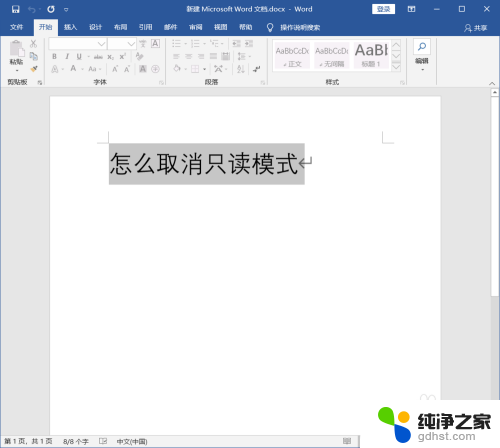
2.第二步,找到上方菜单栏中的“审阅”。然后点击“保护”,再找到“限制编辑”,只读模式就是对文档进行了限制编辑,关掉限制编辑就可以关闭只读模式了。
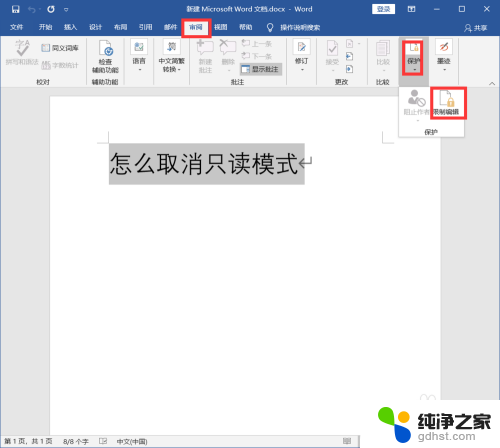
3.打开限制编辑后我们在右侧可以看到文档被强制保护了,点击关闭强制保护。这里需要输入密码来关闭我们设置的强制保护,否则是行不通的哦。
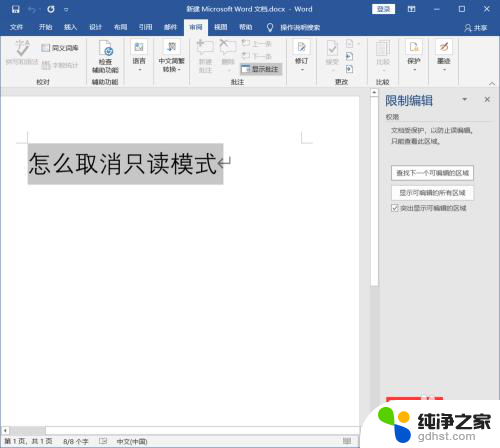

4.关闭强制保护后,我们在编辑限制中关闭“仅允许在文档中进行此类型的编辑”这个选项就可以彻底关闭只读模式了。你学会了吗,快去关闭只读模式进行编辑吧。
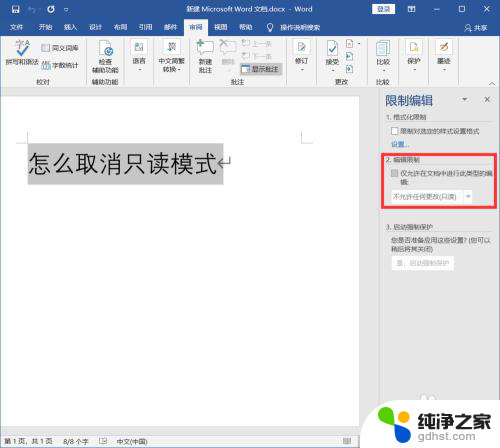
以上就是取消macword只读模式的全部内容,如果有任何疑问,用户可以根据小编的方法来操作,希望能够帮助到大家。
- 上一篇: 电脑搜狗输入法图标不见了怎么办
- 下一篇: 连接hdmi之后电视显示不了
macword只读模式怎么取消相关教程
-
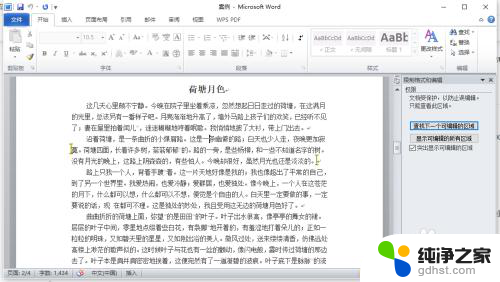 文档怎么解除只读模式
文档怎么解除只读模式2024-05-17
-
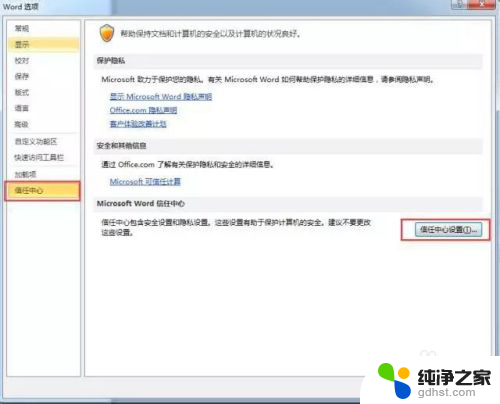 为什么文档打开是只读模式
为什么文档打开是只读模式2024-04-17
-
 excel打开是只读模式
excel打开是只读模式2024-07-04
-
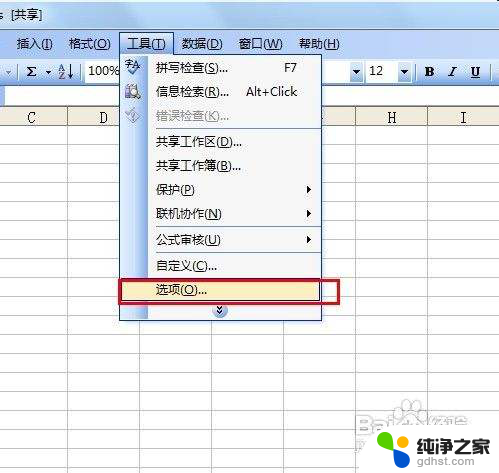 excel每次打开都是只读模式
excel每次打开都是只读模式2023-12-10
电脑教程推荐